还在为如何管理苹果设备(iPhone/iPad)上的文件、数据备份或刷机而烦恼吗?爱思助手(Aisi Assistant)作为一款功能强大的苹果设备管理工具,是许多用户的首选。本篇文章将为您提供一个简单易懂、快速上手的爱思助手电脑版下载及安装教程,确保您能轻松完成所有步骤,立即开始高效管理您的设备。
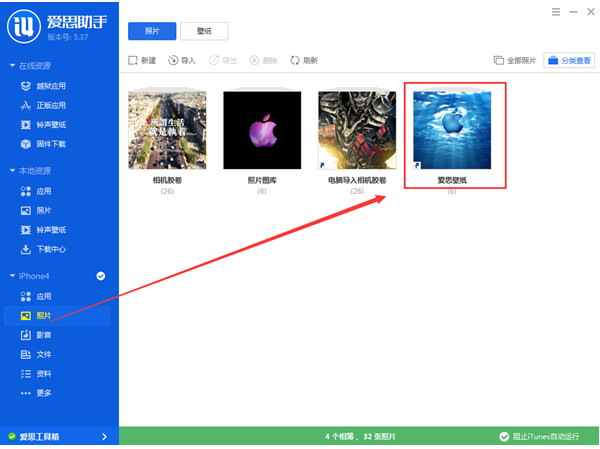
文章目录
一、下载前的准备工作:确保万无一失
在开始下载安装之前,请确保您已准备好以下几样东西,这将让整个过程更加顺畅:
- 一台Windows电脑:爱思助手目前主要支持 Windows 操作系统(Win7/Win8/Win10/Win11)。
- 稳定的网络连接:用于下载安装包。
- 苹果原装数据线:使用原装或 MFi 认证的数据线可以最大程度避免连接失败的问题。
- 您的iPhone或iPad设备:确保设备电量充足。
二、爱思助手官方下载步骤:安全又快速
从官方渠道下载是保证软件安全、无病毒、无捆绑的最佳方式。请严格按照以下步骤操作,避免从非官方网站下载到伪冒软件。
- 打开浏览器:在您的电脑上打开任意浏览器,如 Chrome、Edge 或 360 浏览器。
- 访问官方网站:在地址栏输入爱思助手官方网址 i4.cn,然后按回车键(Enter)。
- 找到并点击下载按钮:进入官网后,您会在页面最显眼的位置看到一个大大的“立即下载”按钮。请直接点击它。
【提示:官网页面可能会更新,但“下载”按钮通常都在首页最核心的位置。】

(示意图:官网首页的“立即下载”按钮) - 等待下载完成:点击后,浏览器会自动开始下载名为 `i4Tools_vX.XX_Setup.exe` 的安装文件。文件大小通常在 100MB 左右,请耐心等待下载完成。
三、爱思助手安装全流程:一步一图,轻松跟随
下载完成后,我们就可以开始安装了。这个过程非常简单,基本就是“下一步”的事。
- 找到安装文件:打开您电脑的“下载”文件夹,找到刚刚下载好的 `i4Tools_Setup.exe` 文件。
- 双击运行安装程序:双击该文件,系统可能会弹出用户账户控制提示,请选择“是”。
- 自定义安装(推荐):
- 安装程序启动后,不要直接点击“立即安装”。建议先点击右下角的“自定义安装”选项。
- 在自定义安装界面,您可以点击“浏览”来更改软件的安装路径(例如,从C盘改到D盘),这样可以避免占用系统盘空间。
- 您还可以根据需要勾选或取消“创建桌面快捷方式”等选项。

(示意图:自定义安装路径和选项) - 开始安装:设置完毕后,点击“立即安装”按钮。程序将自动开始安装文件。
- 完成安装:安装过程大约需要一到两分钟。完成后,界面会显示“安装成功”。您可以直接点击“立即体验”,软件就会自动启动。
四、首次连接与设备信任:成功管理的关键
安装成功后,最重要的一步就是将您的苹果设备与电脑上的爱思助手成功连接。
- 启动爱思助手:如果软件没有自动启动,请双击桌面上的“爱思助手”图标。
- 连接您的设备:使用数据线将您的 iPhone 或 iPad 连接到电脑的 USB 端口。
- 在iPhone/iPad上操作:
- 这是至关重要的一步!当您的设备首次连接到这台电脑时,屏幕上会弹出一个提示:“要信任此电脑吗?”
- 请在您的设备上点击“信任”,并根据提示输入您的锁屏密码。
- 如果不进行此操作,爱思助手将无法读取您设备上的任何信息。

(示意图:在iPhone上点击“信任”) - 连接成功:完成信任操作后,爱思助手会自动识别您的设备,并在主界面上显示出您的设备型号、系统版本、电池寿命等详细信息。至此,您已成功完成所有步骤!
五、常见问题与解决方案 (FAQ)
Q1: 连接手机后,爱思助手一直提示“请连接设备”怎么办?
A: 请尝试以下方法排查:
1. 检查数据线是否为原装或 MFi 认证,并确保其完好无损。
2. 尝试更换电脑的另一个 USB 端口。
3. 重新插拔数据线,并在手机上再次确认是否已点击“信任”。
4. 重启您的电脑和苹果设备,然后重试。
5. 在爱思助手的“工具箱”中,尝试使用“修复驱动”功能。
Q2: 安装爱思助手需要先安装 iTunes 吗?
A: 不需要。新版的爱思助手已经集成了苹果设备驱动,即使您的电脑上没有安装 iTunes,它也能在首次连接设备时自动安装必要的驱动程序,非常方便。
Q3: 使用爱思助手安全吗?会泄露我的个人隐私吗?
A: 从官方网站(i4.cn)下载的爱思助手是经过广泛验证的工具,其本身是安全的。它作为一个设备管理工具,需要获取设备信息权限才能工作。只要您不使用来路不明的插件或进行“越狱”等高风险操作,您的数据就是安全的。建议定期使用其备份功能,以防万一。


